C4D凹凸纹理怎样调整大小?如何修改投射方式?
1、我们在C4D右上角的对象层级列表中,找到我们使用凹凸纹理的材质球,点击选中它
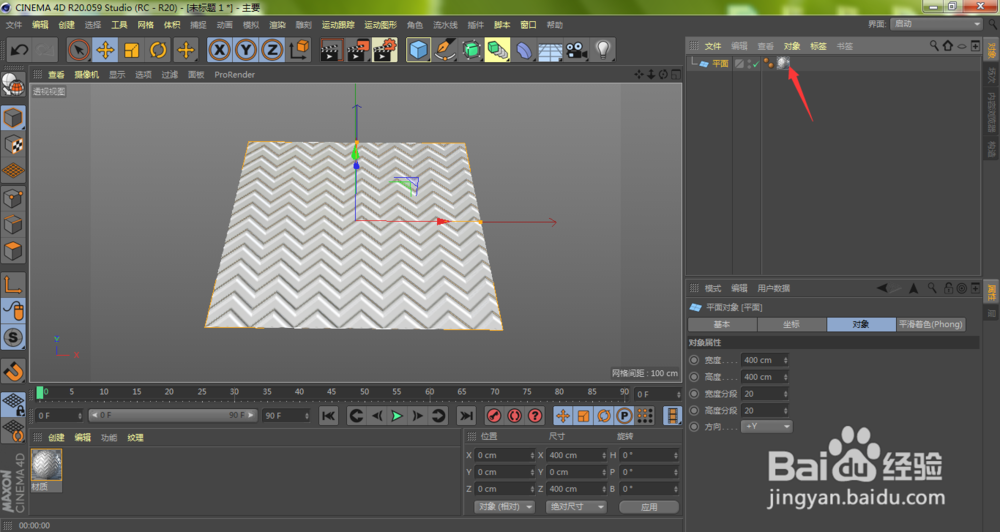
2、这时,在标签栏目下,点击投射右侧的复选框

3、在弹出的菜单中选择立方体

4、接着,我们想要调整凹凸纹理的大小以及数量,我们可以点击修改红色框位置的UV平铺值
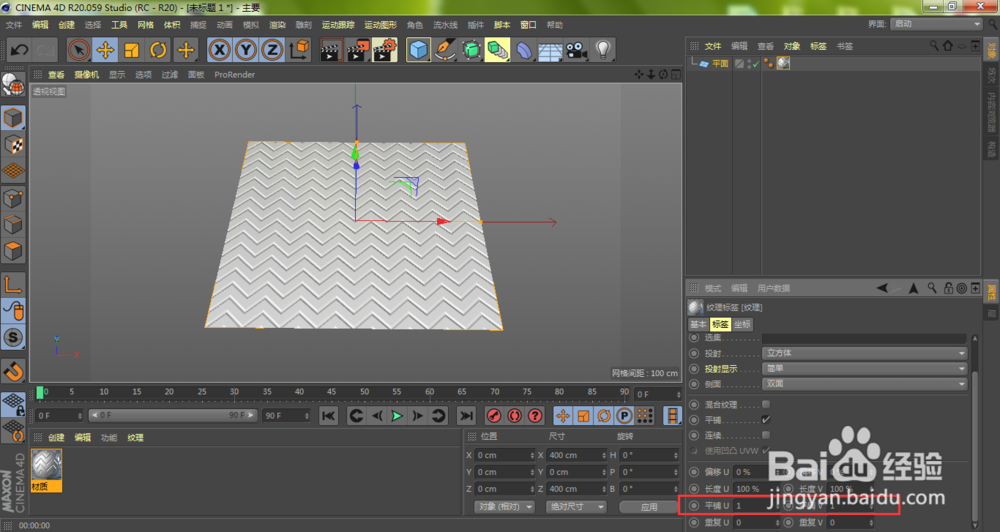
5、笔者这里将原来的平铺UV值分别增大一倍

6、如下图所示,我们按下键盘快捷键Ctrl+R,即可看到当前的纹理变小而已变得更多了

声明:本网站引用、摘录或转载内容仅供网站访问者交流或参考,不代表本站立场,如存在版权或非法内容,请联系站长删除,联系邮箱:site.kefu@qq.com。
阅读量:178
阅读量:180
阅读量:184
阅读量:113
阅读量:157